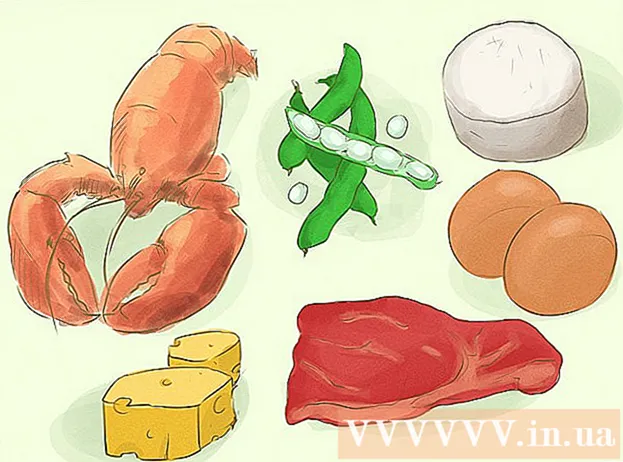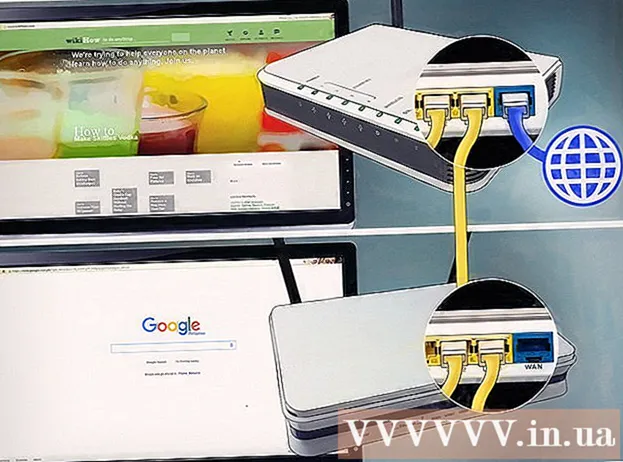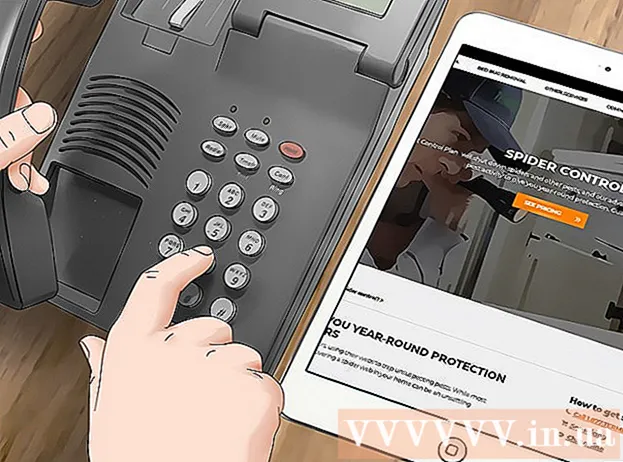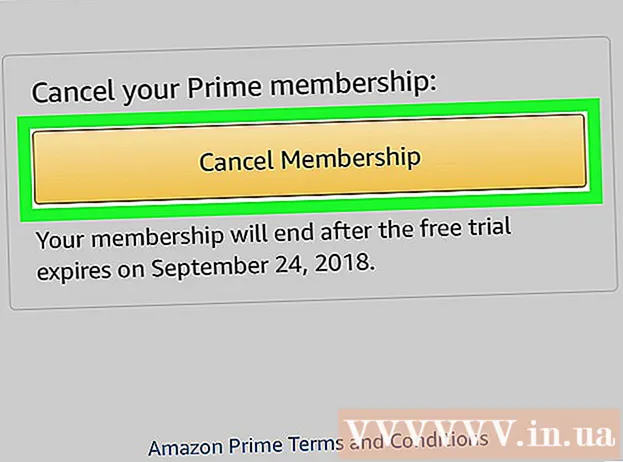రచయిత:
William Ramirez
సృష్టి తేదీ:
17 సెప్టెంబర్ 2021
నవీకరణ తేదీ:
1 జూలై 2024

విషయము
బహుళ ఫోల్డర్లను కంప్రెస్ చేయడానికి ఉచిత 7zip ప్రోగ్రామ్ను ఎలా ఉపయోగించాలో ఈ ఆర్టికల్ వివరిస్తుంది. మీరు ఫైల్లను బ్యాకప్ చేస్తున్నప్పుడు లేదా మీరు అనేక ఫైల్ ఫోల్డర్లను కంప్రెస్ చేయవలసి వచ్చినప్పుడు కంప్రెషన్ ఉపయోగపడుతుంది. ఈ పద్ధతిలో విండోస్ బ్యాచ్ ఫైల్లో 7 జిప్ ప్రోగ్రామ్ని ఉపయోగించడం ఉంటుంది.
ఈ ఉదాహరణలో, సంగీతంతో కూడిన అనేక ఫోల్డర్లు మన వద్ద కంప్రెస్ చేయబడాలని అనుకుందాం, తద్వారా మనం తరువాత బాహ్య హార్డ్ డ్రైవ్లో కాపీని తయారు చేయవచ్చు. ఈ ఫోల్డర్లు మై మ్యూజిక్ అనే ఒక పెద్ద ఫోల్డర్లో ఉంటాయి.
దశలు
 1 7 జిప్ ఇన్స్టాల్ చేయండి. మీరు డిఫాల్ట్ పారామీటర్లతో ఈ ప్రోగ్రామ్ని ఇన్స్టాల్ చేస్తే, అది క్రింది మార్గంలో ఉంటుంది: "C: Program Files 7-zip 7z.exe".
1 7 జిప్ ఇన్స్టాల్ చేయండి. మీరు డిఫాల్ట్ పారామీటర్లతో ఈ ప్రోగ్రామ్ని ఇన్స్టాల్ చేస్తే, అది క్రింది మార్గంలో ఉంటుంది: "C: Program Files 7-zip 7z.exe".  2 నోట్ప్యాడ్ని తెరవండి. 7zip ని ఇన్స్టాల్ చేసిన తర్వాత దాన్ని అమలు చేయవద్దు, మీకు గ్రాఫికల్ ఇంటర్ఫేస్ అవసరం లేదు.
2 నోట్ప్యాడ్ని తెరవండి. 7zip ని ఇన్స్టాల్ చేసిన తర్వాత దాన్ని అమలు చేయవద్దు, మీకు గ్రాఫికల్ ఇంటర్ఫేస్ అవసరం లేదు.  3 నోట్ప్యాడ్లో, ఈ కోడ్ లైన్ను నమోదు చేయండి: / d %% X లో ( *) do "c: Program Files 7-Zip 7z.exe" a "%% X.7z" "%% X "
3 నోట్ప్యాడ్లో, ఈ కోడ్ లైన్ను నమోదు చేయండి: / d %% X లో ( *) do "c: Program Files 7-Zip 7z.exe" a "%% X.7z" "%% X " - 4 గమనిక: మీరు ఫైల్ పొడిగింపును .ZIP కి మార్చాలనుకుంటే, పొడిగింపు "%% X.7z" ని "%% X.zip" గా మార్చండి

- 5 "ఫైల్" -> "ఇలా సేవ్ చేయి" క్లిక్ చేయండి.

 6 మీరు కంప్రెస్ చేయదలిచిన ఫోల్డర్ స్థానాన్ని తెరవండి. మా విషయంలో, ఇది సి: మై మ్యూజిక్.
6 మీరు కంప్రెస్ చేయదలిచిన ఫోల్డర్ స్థానాన్ని తెరవండి. మా విషయంలో, ఇది సి: మై మ్యూజిక్. - 7 మీ బ్యాచ్ ఫైల్ని సృష్టించండి, సేవ్ చేసేటప్పుడు ఫైల్ టైప్ను "ఆల్ ఫైల్స్" గా సెట్ చేయండి మరియు దానికి "మల్టిపుల్ 7z.bat ఆర్కైవ్స్" లాంటి పేరు పెట్టండి. ఫైల్ పొడిగింపుపై శ్రద్ధ వహించండి, ఇది మా విషయంలో .bat. సేవ్ చేసేటప్పుడు మీరు ఫైల్ రకాన్ని "టెక్స్ట్ డాక్యుమెంట్" కు సెట్ చేయలేదని నిర్ధారించుకోండి.

 8 "సేవ్" క్లిక్ చేయండి.
8 "సేవ్" క్లిక్ చేయండి. 9 నోట్ప్యాడ్ను మూసివేసి, మై మ్యూజిక్ ఫోల్డర్కి వెళ్లండి. బ్యాచ్ ఫైల్ కంప్రెస్ చేయాల్సిన ఫోల్డర్ ఉన్న మార్గంలోనే ఉందని గమనించండి.
9 నోట్ప్యాడ్ను మూసివేసి, మై మ్యూజిక్ ఫోల్డర్కి వెళ్లండి. బ్యాచ్ ఫైల్ కంప్రెస్ చేయాల్సిన ఫోల్డర్ ఉన్న మార్గంలోనే ఉందని గమనించండి. - 10 మై మ్యూజిక్ ఫోల్డర్లో ఉన్న బ్యాట్ ఫైల్పై డబుల్ క్లిక్ చేయడం ద్వారా బ్యాచ్ ఫైల్ని రన్ చేయండి. దీన్ని అడ్మినిస్ట్రేటర్గా అమలు చేయవద్దు (మీరు ఫైల్పై కుడి క్లిక్ చేసినప్పుడు ఈ ఫీచర్ మెనూలో కనిపిస్తుంది). అడ్మినిస్ట్రేటర్గా రన్ చేయడం విండోస్ / సిస్టమ్ 32 లో ఫైల్లను కంప్రెస్ చేస్తుంది. బ్యాట్ ఫైల్ను అమలు చేసిన తర్వాత, కమాండ్ లైన్ కనిపిస్తుంది మరియు 7zip కంప్రెషన్ ప్రాసెస్ను ప్రారంభిస్తుంది.
- అన్ని కంప్రెస్డ్ ఫోల్డర్లు సృష్టించబడిన తర్వాత కమాండ్ లైన్ అదృశ్యమవుతుంది. అవన్నీ మీ ఫోల్డర్లో ఉండాలి.

- అన్ని కంప్రెస్డ్ ఫోల్డర్లు సృష్టించబడిన తర్వాత కమాండ్ లైన్ అదృశ్యమవుతుంది. అవన్నీ మీ ఫోల్డర్లో ఉండాలి.
 11 మీ సంపీడన ఫోల్డర్ల ఆరోగ్యాన్ని తనిఖీ చేయండి. దీన్ని చేయడానికి, అవన్నీ ఎంచుకుని, కుడి క్లిక్ చేయండి. మీరు డిఫాల్ట్ సెట్టింగ్లతో 7zip ని ఇన్స్టాల్ చేస్తే, మీరు Windows షెల్లో మెనూని కలిగి ఉండాలి. దానికి నావిగేట్ చేయండి మరియు "టెస్ట్ ఆర్కైవ్" క్లిక్ చేయండి.
11 మీ సంపీడన ఫోల్డర్ల ఆరోగ్యాన్ని తనిఖీ చేయండి. దీన్ని చేయడానికి, అవన్నీ ఎంచుకుని, కుడి క్లిక్ చేయండి. మీరు డిఫాల్ట్ సెట్టింగ్లతో 7zip ని ఇన్స్టాల్ చేస్తే, మీరు Windows షెల్లో మెనూని కలిగి ఉండాలి. దానికి నావిగేట్ చేయండి మరియు "టెస్ట్ ఆర్కైవ్" క్లిక్ చేయండి. - మీ ఆర్కైవ్లో లోపాలు లేవని ప్రోగ్రామ్ నివేదించాలి.

- మీరు ఒకే 7 జిప్ రన్లో బహుళ కంప్రెస్డ్ ఫోల్డర్ల సృష్టిని పూర్తి చేసారు. మీరు ఇప్పుడు వాటిని మీ బాహ్య హార్డ్ డ్రైవ్కు తరలించవచ్చు. మీరు బ్యాచ్ ఫైల్ను తొలగించవచ్చు లేదా వేరే ఫోల్డర్కు తరలించవచ్చు.
- మీ ఆర్కైవ్లో లోపాలు లేవని ప్రోగ్రామ్ నివేదించాలి.
చిట్కాలు
- భవిష్యత్ ఉపయోగం కోసం బ్యాచ్ ఫైల్ను సేవ్ చేయండి. తదుపరిసారి మీరు కాంపౌండ్ ఫోల్డర్లను కంప్రెస్ చేయవలసి వచ్చినప్పుడు, బ్యాచ్ ఫైల్ను పైన పేర్కొన్న ఫోల్డర్లు ఉన్న చోటికి కాపీ చేసి దాన్ని అమలు చేయండి.
- నోట్ప్యాడ్లోని ఎన్కోడింగ్ని మార్చడం వలన ఒరిజినల్ ఫైల్ ఎక్స్టెన్షన్ .cbz (.zip కాకుండా) ఈ బ్యాచ్ ఫైల్ను కామిక్ రీడర్లలో ఉపయోగించడానికి వీలు కల్పిస్తుంది.
- బ్యాచ్ ఫైల్తో, మీరు మ్యూజిక్ ఫోల్డర్ మాత్రమే కాకుండా ఏదైనా ఫోల్డర్ను కంప్రెస్ చేయవచ్చు.
- 7zip ప్రోగ్రామ్ వేరే మార్గంలో ఇన్స్టాల్ చేయబడితే, దాని స్థానాన్ని కనుగొని, ఈ మార్గాన్ని నోట్ప్యాడ్లో పేర్కొనండి.
- ఫైల్ను అడ్మినిస్ట్రేటర్గా అమలు చేయవద్దు. ఇది విండోస్ / సిస్టమ్ 32 లోని ఫైల్లను కంప్రెస్ చేస్తుంది. డబుల్ క్లిక్తో దాన్ని తెరవండి.
మీకు ఏమి కావాలి
- విండోస్ ఆపరేటింగ్ సిస్టమ్ ఆధారంగా కంప్యూటర్.
- 7 జిప్ ఆర్కైవర్ మీరు ఇక్కడ నుండి డౌన్లోడ్ చేసుకోవచ్చు.
- నోట్ప్యాడ్ వంటి బ్యాచ్ ఫైల్ను సృష్టించడానికి టెక్స్ట్ ఎడిటర్.